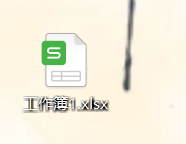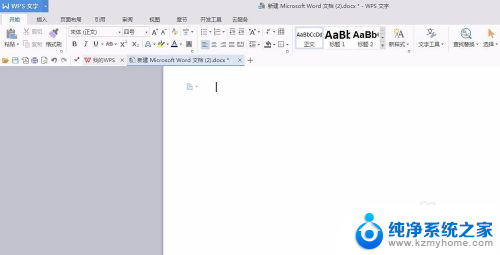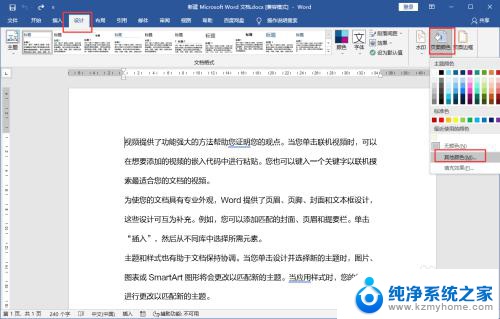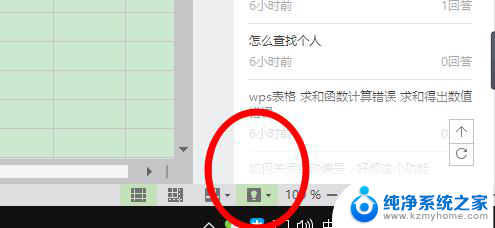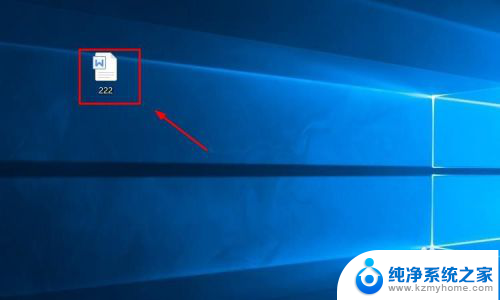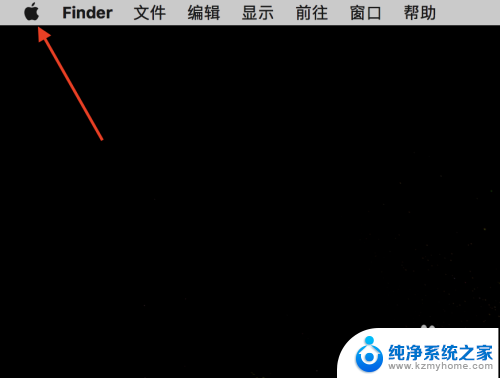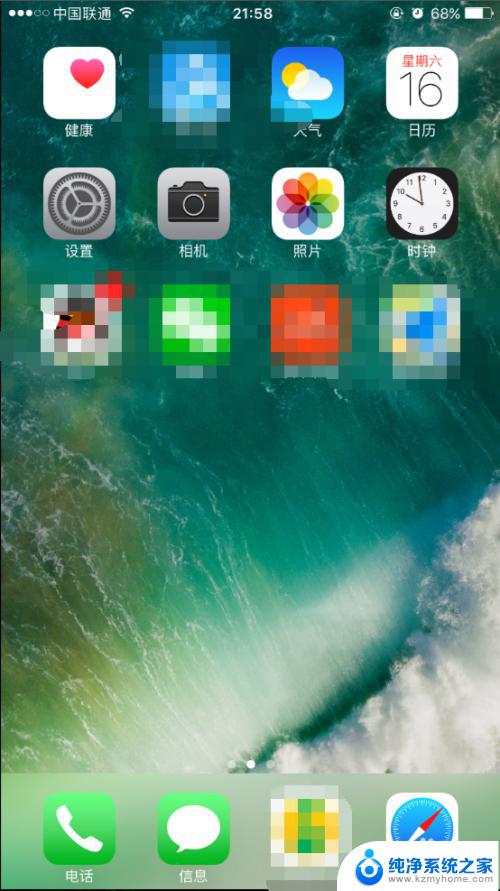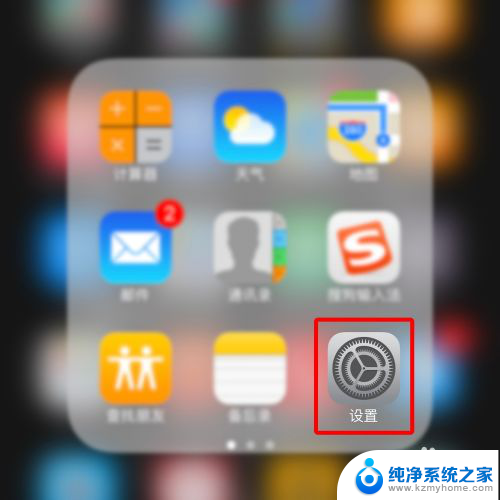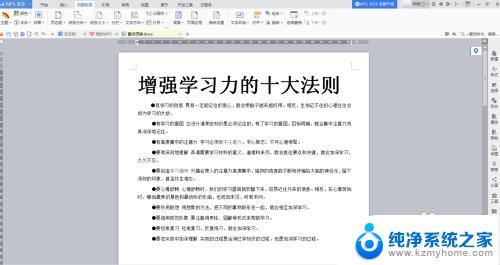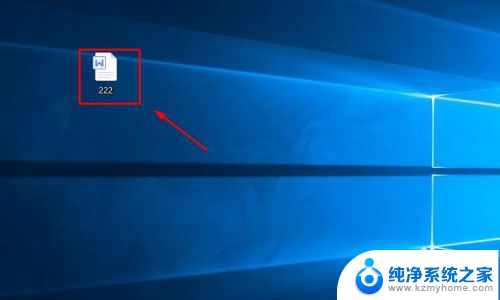excel取消护眼模式 如何在EXCEL中开启护眼模式
更新时间:2024-08-27 14:02:23作者:yang
在我们日常工作中,Excel是一个非常常用的办公软件,但是长时间使用Excel可能会对我们的眼睛造成一定的伤害,为了保护我们的视力,Excel提供了护眼模式来减轻对眼睛的刺激。最近有用户反映Excel取消了护眼模式,导致他们使用软件时感到不适。在Excel中如何开启护眼模式呢?接下来我们将介绍如何在Excel中开启护眼模式,让我们的工作更加舒适和健康。
步骤如下:
1.第一种方法,在excel上方找到视图,再找到护眼模式点击
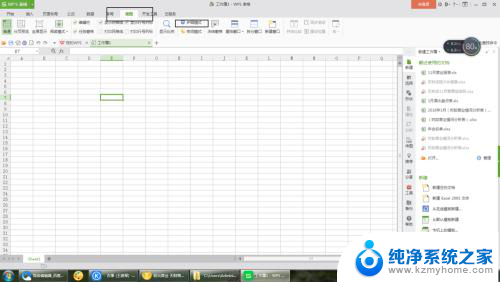
2.点击之后,表格区域就会变成这个颜色
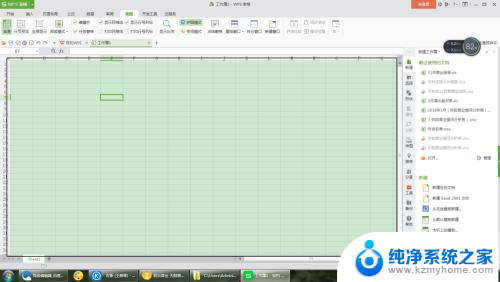
3.关闭护眼模式就再点击如图护眼模式以下
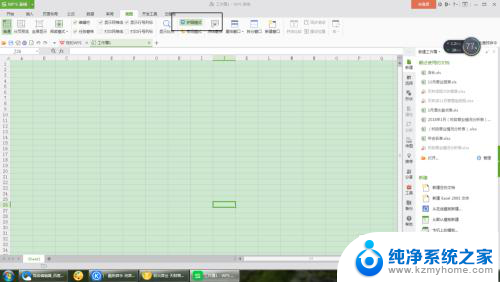
4.第二种方法:在单元格最右下方,有一个类似灯泡的图案。点击它,会有两个选项,护眼模式与夜间模式。我们就点击护眼模式。
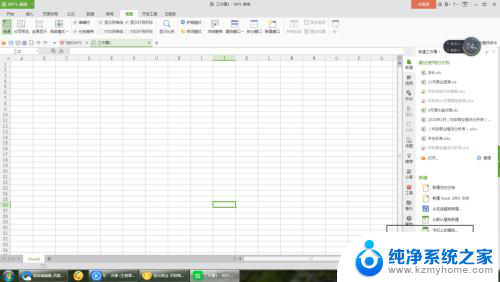
5.护眼模式就已经设置成功了,
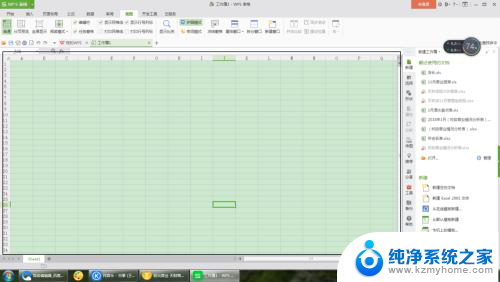
6.需要关掉护眼模式的时候,再点击护眼模式一下就可以了
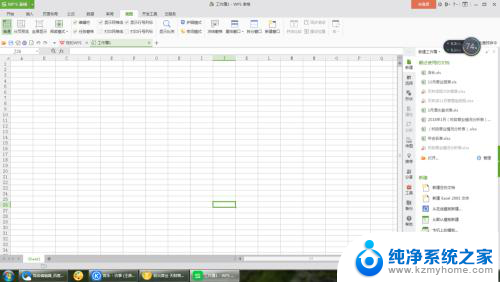
以上是取消 Excel 护眼模式的所有内容,如果您遇到此问题,可以按照以上方法进行解决,希望对大家有所帮助。